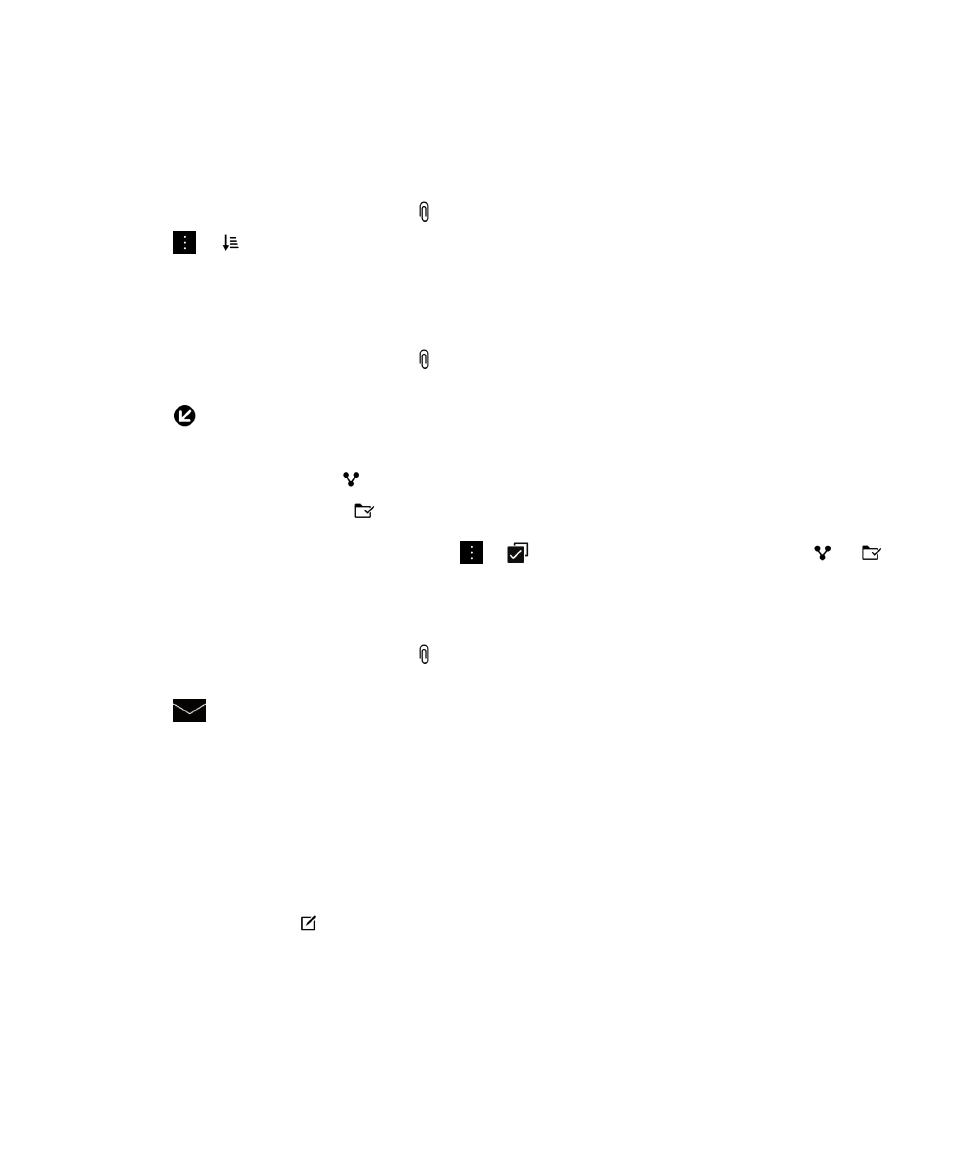
Pošaljite e-poštu i poruke iz BlackBerry Hub
Iz BlackBerry Hubmožete slati poruke e-pošte, tekstne poruke, Facebook poruke, direktne Twitter poruke, LinkedIn
poruke, BBM poruke ili ostale vrste poruka čavrljanja ovisno o usluzi bežičnog prijenosa podataka i računa koje ste dodali u
uređaj BlackBerry . Kad dodirnete Sastavi, aplikacija BlackBerry Hub predlaže vrste poruka na temelju poruka koje obično
sastavljate.
1.
U BlackBerry Hubdodirnite
.
2.
Dodirnite vrstu poruke.
3.
Dodajte ili odaberite primatelja poruke:
• Za e-poštu upišite ime kontakta ili adresu e-pošte u polje Prima . Za brzo dodavanje kontakata možete
jednostavno dodirnuti predložene kontakte koji se pojavljuju ispod polja Prima .
Korisnički priručnik
BlackBerry Hub i e-pošta
72
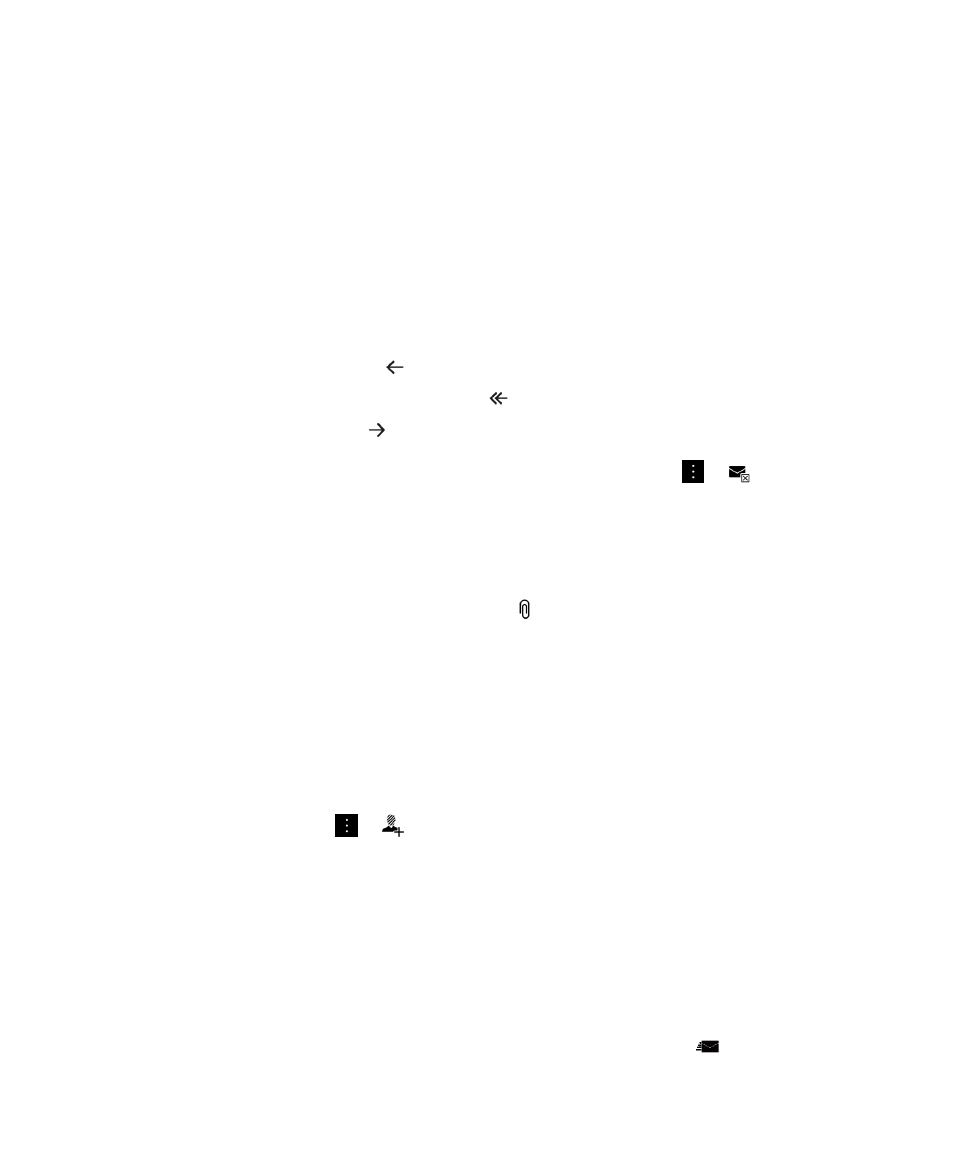
• Za Facebook, Twitterili LinkedIn poruke upišite ime kontakta u polje Prima .
• Za tekstne poruke upišite ime kontakta ili telefonski broj.
• Za BBM i ostale poruke čavrljanja odaberite kontakt iz popisa.
4.
Upišite poruku.
5.
Dodirnite Pošalji ili tipku Unos .
Odgovaranje ili prosljeđivanje poruke e-pošte
U e-pošti učinite jedno od sljedećeg:
• Kako biste odgovorili na e-poštu, dodirnite
.
• Kako biste odgovorili svim primateljima e-pošte, dodirnite
.
• Kako biste proslijedili e-poštu, dodirnite
.
Savjet: Kad odgovarate na e-poštu, imate opciju brisanja teksta izvorne poruke. Dodirnite
>
.
Dodavanje datoteke poruci e-pošte ili tekstnoj poruci
Ako vaša usluga prijenosa podataka podržava MMS poruke, tekstnoj poruci možete dodati privitak.
1.
Dok sastavljate poruku e-pošte ili tekstnu poruku, dodirnite
.
2.
Pronađite datoteku.
3.
Dodirnite datoteku.
Savjet: Kada šaljete e-poštu s priloženom slikom možete smanjiti veličinu poruke smanjivanjem veličine priloga slike. Na
zaslonu Veličina slike dodirnite veličinu. Dodirnite Pošalji.
Dodavanje BCC primatelja u poruku e-pošte
1.
Dok sastavljate poruku, dodirnite
>
.
2.
Unesite ime kontakta ili adresu e-pošte.
Pošaljite e-poštu ili pozivnicu za sastanak kad sastavljate drugu poruku
Kad sastavljate e-poštu, možete također poslati pozivnicu za sastanak primatelju ili poslati zasebnu e-poštu.
1.
Dok sastavljate poruku dodirnite i držite ime u polju Prima, CC (kopija) ili BCC (skrivena kopija).
2.
Učinite nešto od sljedećeg:
• Kako biste poslali zasebnu e-poštu primatelju kad odgovarate na poruku, dodirnite
.
Korisnički priručnik
BlackBerry Hub i e-pošta
73
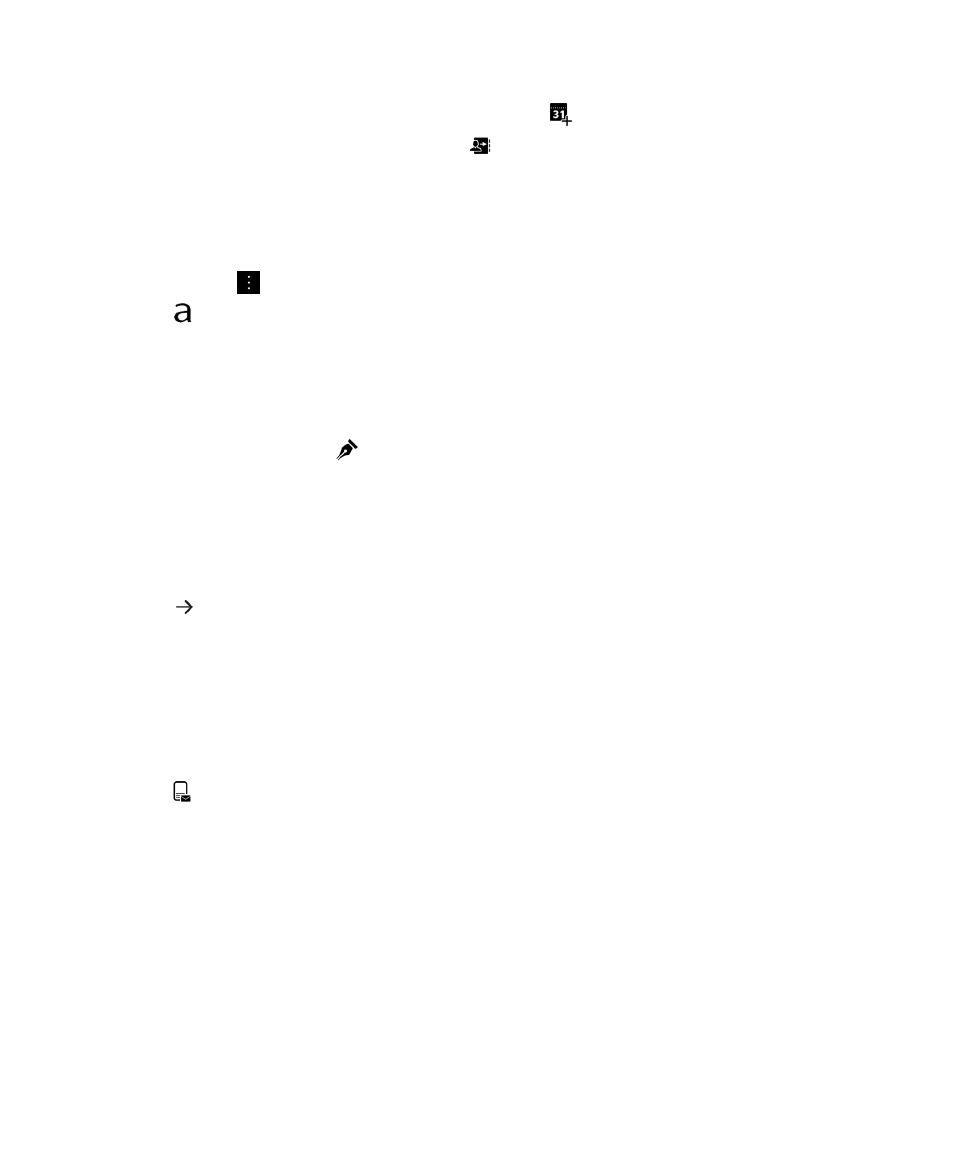
• Kako biste poslali pozivnicu za sastanak primatelju, dodirnite
.
• Kako biste primatelja dodali u kontakte, dodirnite
.
Sastavite e-poštu u običnom tekstnom formatu
Možete smanjiti veličinu poruka e-pošte ili niti e-pošte prebacivanjem iz HTML-formata u obični tekstni format.
1.
U e-pošti dodirnite
.
2.
Dodirnite
.
Promjena formatiranja teksta u poruci e-pošte
Podebljajte, napišite u kurzivu i podcrtajte tekst; napravite brojčane ili označene popise; promijenite veličinu i boju fonta.
1.
Dok sastavljate poruku, dodirnite
.
2.
Koristite alatnu traku za formatiranje kako biste primijenili formatiranje na svoj tekst.
Prosljeđivanje tekstnih poruka
1.
U BlackBerry Hubdodirnite i držite tekstnu poruku.
2.
Dodirnite
.
Proslijedi PIN poruku kao e-poštu
Možda ćete željeti pohraniti informaciju koju šaljete ili primate u PIN poruci. Možete proslijediti poruku sebi ili drugima kao
e-poštu.
1.
U BlackBerry Hubdodirnite i držite PIN poruku.
2.
Dodirnite
.